Cómo crear un sitemap visual en WordPress
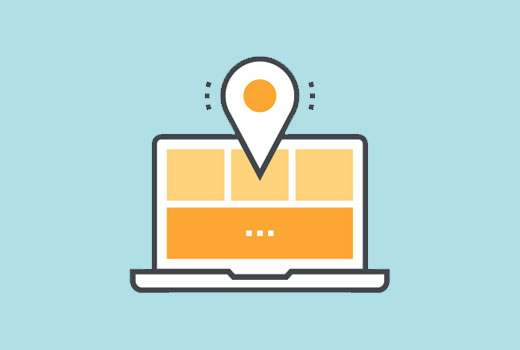
¿Alguna vez has querido mostrar un mapa del sitio visual en WordPress? Un mapa del sitio visual le permite presentar un diseño jerárquico de sus diferentes páginas y secciones. En este artículo, le mostraremos cómo crear un mapa del sitio visual en WordPress sin escribir ningún código.
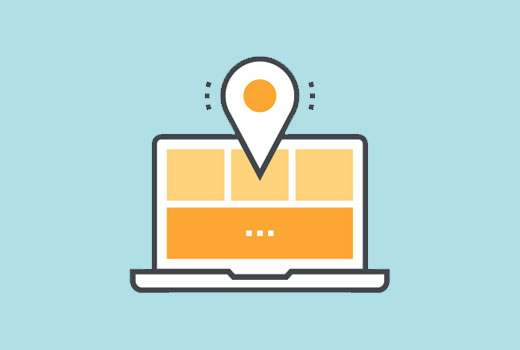
Diferencia entre HTML, XML y Visual Sitemaps en WordPress
Se genera un mapa del sitio XML para máquinas y motores de búsqueda. Utiliza lenguaje de marcado XML para representar los contenidos de su sitio..
Los motores de búsqueda pueden usar estos mapas de sitio para priorizar y ajustar la tasa de rastreo de su sitio web. Vea nuestra guía sobre cómo agregar un mapa del sitio XML en WordPress.
Por otro lado, un sitio web HTML está destinado a ser utilizado por los visitantes de su sitio web (personas reales). Simplemente muestra una lista de sus páginas y diferentes secciones de su sitio web en una sola página. Vea nuestra guía sobre cómo agregar un mapa del sitio HTML en WordPress.
Si bien el mapa del sitio HTML es excelente para mostrar la estructura de su sitio, a veces no es la opción ideal para mostrar la jerarquía de su sitio web.
Aquí es donde un mapa del sitio visual es útil. Le permite mostrar elementos, elementos secundarios, elementos hermanos en una estructura similar a un árbol.
Dicho esto, veamos cómo agregar fácilmente un mapa del sitio visual en WordPress.
Agregando Sitemap visual en WordPress
Para hacerlo más fácil, hemos creado un video tutorial sobre cómo visualizar el mapa del sitio que puede ver a continuación..
Suscribirse a WPBeginnerSin embargo, si solo desea seguir las instrucciones de texto, puede seguir nuestro tutorial paso a paso sobre cómo crear un mapa del sitio visual en WordPress..
Lo primero que debes hacer es instalar y activar el complemento Slick Sitemap. Para obtener más detalles, consulte nuestra guía paso a paso sobre cómo instalar un complemento de WordPress.
Ahora, antes de configurar el complemento, debe crear un menú de navegación en WordPress. Eche un vistazo a nuestra guía para principiantes para aprender cómo agregar menús de navegación en WordPress.
Usando los menús de navegación de WordPress, puede crear menús con submenús, y los submenús pueden tener sus propios elementos de submenú.

Este menú de navegación tendrá todas las páginas o publicaciones que desea mostrar en su mapa visual. Puede nombrar este menú Visual Sitemap y guardarlo.
También puede crear otro menú o usar un menú existente con solo unas pocas páginas importantes. Este menú se usará como el menú de utilidades en la parte superior de tu sitemap visual.
Una vez que haya creado los menús, es hora de configurar su sitemap visual. Visitar Ajustes »Slick Sitemap página para configurar el plugin.

En la opción predeterminada del menú del mapa del sitio, debe seleccionar el menú del mapa del sitio visual principal. Elija el número de columnas que desea visualizar.
Por último, debe elegir el menú de utilidades y hacer clic en el botón Guardar cambios para almacenar su configuración..
Visualización de Sitemap visual en su sitio de WordPress
Ahora que ha creado y configurado exitosamente un mapa del sitio visual, el siguiente paso es mostrar el mapa del sitio en una página en su sitio de WordPress.
Simplemente crea una nueva página en WordPress y agrega este shortcode en el área de contenido.
[slick-sitemap]
Después de eso, haga clic en el botón Guardar o publicar para almacenar sus cambios. Ahora puedes visitar esta página y ver el sitemap visual en acción.

Esperamos que este artículo te haya ayudado a agregar un mapa del sitio visual en WordPress. También puede querer ver nuestra lista de los 25 widgets de WordPress más útiles para su sitio..
Si le ha gustado este artículo, suscríbase a nuestros tutoriales en video del Canal de YouTube para WordPress. También puedes encontrarnos en Twitter y Facebook..


